|
Вопрос: Как запустить проверку контрагентов в программе? Работает ли проверка при ручном вводе данных?
В «Фабрике XBRL» реализована функция «Проверка по данным ФНС» для проверки ИНН, ОГРН и наименований контрагентов по данным ФНС.
Для начала проверьте, подключена ли эта функция у вас. В настройках параметров программы должна быть включена функция "Проверка контрагентов ФНС". Также должен быть подключен сервис "Интернет поддержка и сервисы". Подробная инструкция по подключению здесь. Всё подключено, можно приступать. Если экземпляр отчета заполнен, то можно запустить общую проверку. Для этого в Экземпляре отчета выберите: Проверки -> Проверки контрагентов по данным ФНС". Там отметьте нужный отчет и запустите проверку. 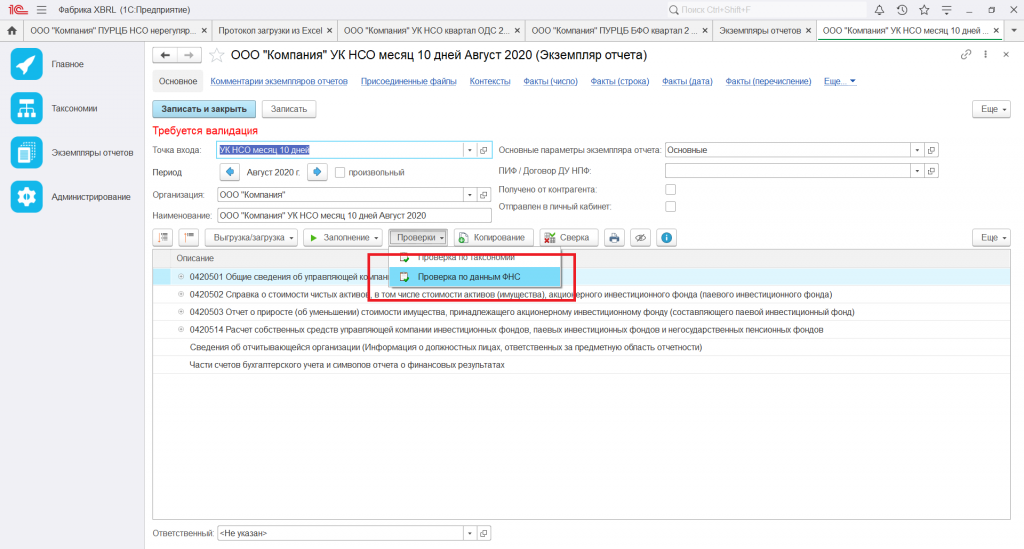 Важно! Для возможности проверки должно быть заполнено верно одно из полей (ОГРН или ИНН), чтобы система могла отправить запрос и с верить с одним из значений. Тогда, например, если ОГРН 123456789123 принадлежит АО "МММ", а вы вводите ИНН 123, не соответствующий АО «МММ», то при записи всплывет окно с предупреждением. Также сработает функция автозаполнения при ручном вводе значений в программе. Например, при вводе ИНН поля ОГРН и Наименование контрагента заполнятся автоматически. |
|
Вопрос: Как вывести отчёты на печать и что можно настроить при печати? ?
Для вывода отчета на печать воспользуйтесь функцией Печать (значок принтера).
При отправке на печать открывается форма «Выберите печатные формы». На вкладке «Отчеты» будет отображен соответствующий точке входа список печатных форм. 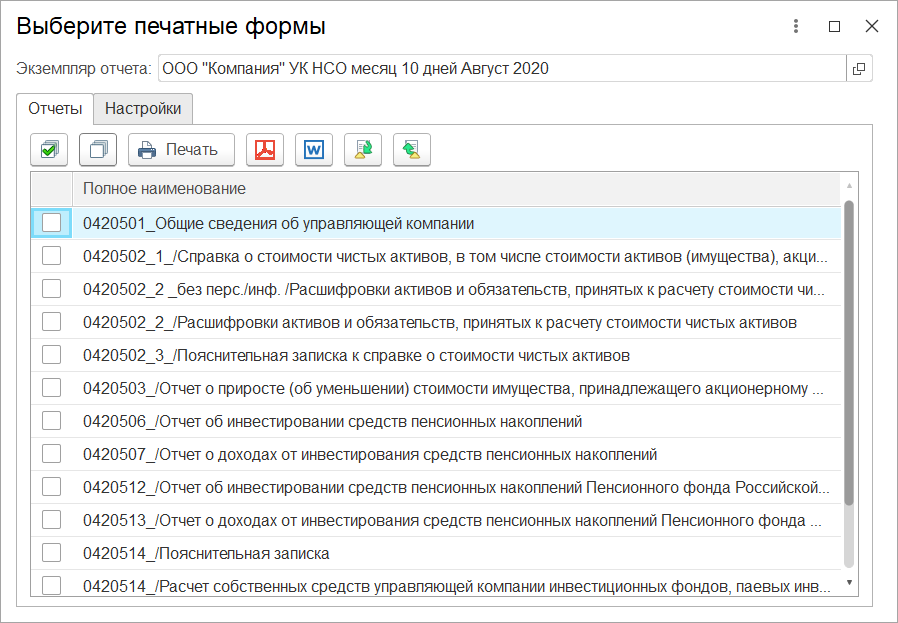 На вкладке «Настройки» можно установить форматы представления числовых показателей, которые будут распространятся на представление данных как при непосредственной печати из «Фабрики XBRL», так и при сохранении печатных форм в PDF или Docx. Данные настройки не влияют на значения в отчетах в Экземпляре отчета — это только визуализация вывода на печать. 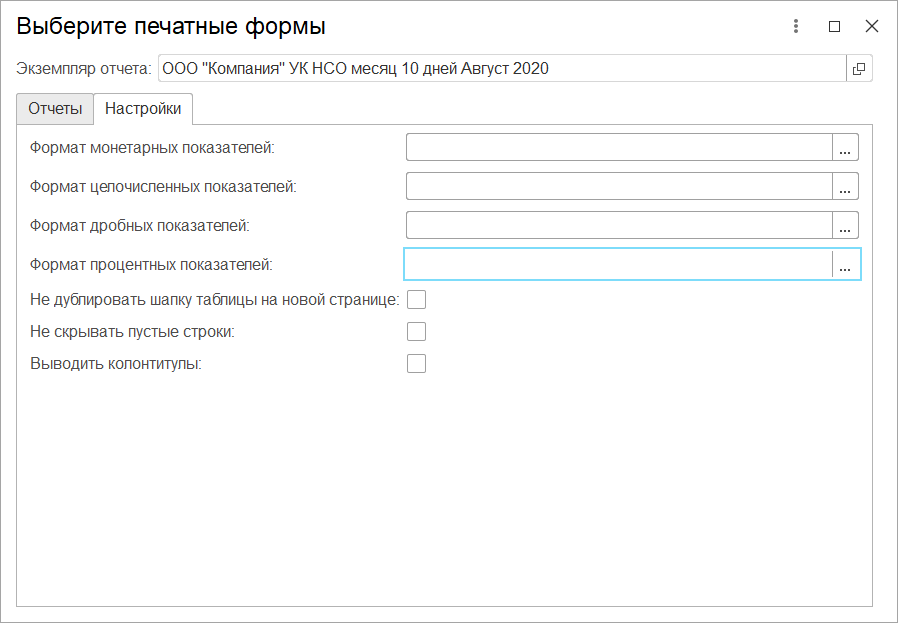 При сохранении печатных форм отчетов можно сгруппировать отчеты по каждому ПИФ в отдельный файл. Для этого в функции «Сохранение печатных форм» установите флажок «Объединять печатные формы по группе в один файл». Все сохраненные файлы будут начинаться с идентификатора АИФ ПИФ в отчете. В окошке «Добавить текст в имя файла» вы можете добавить текст, который будет добавлен к названию выгруженных файлов. Таким образом, выбранные отчеты по каждому ПИФ будут сохранены в отдельные файлы по принципу один ПИФ – один файл со всеми его отчетами. 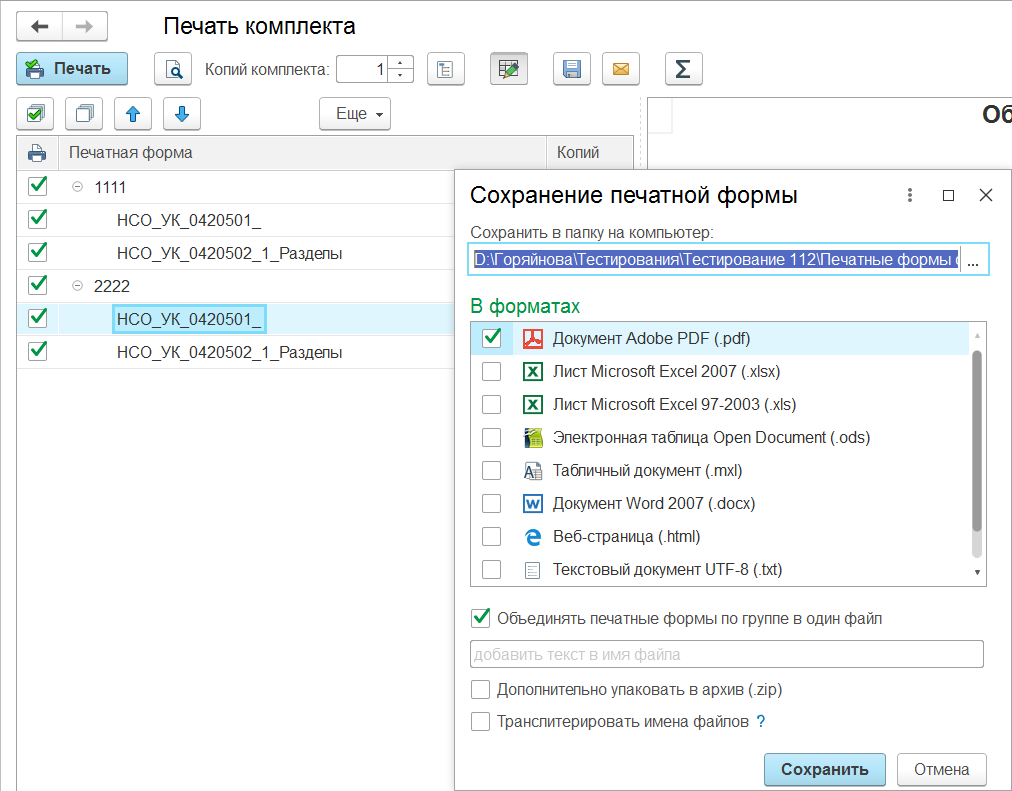 |
|
Вопрос: Можно ли добавить дополнительное значение идентификатора ПИФ в справочнике ПИФ, если данные для разных отчётов загружаются из разных систем?
Да, такая возможность есть.
Это актуально для спецдепозитариев и управляющих компаний. Они иногда присваивают разные значения идентификатора ПИФ в зависимости от отчета. Например, когда разные отчеты в экземпляре отчета XBRL загружаются из разных учетных систем. В карточке справочника «ПИФы, договоры ДУ НПФ» можно указать несколько идентификаторов ПИФ – перечислить все встречающиеся варианты в отчетности, чтобы проверка разрядности ПИФ работала по всем отчетам. Для добавления первого и последующих значений идентификаторов в карточке нажмите на кнопку «Добавить» и введите идентификатор ПИФ в автоматически добавленной строке. 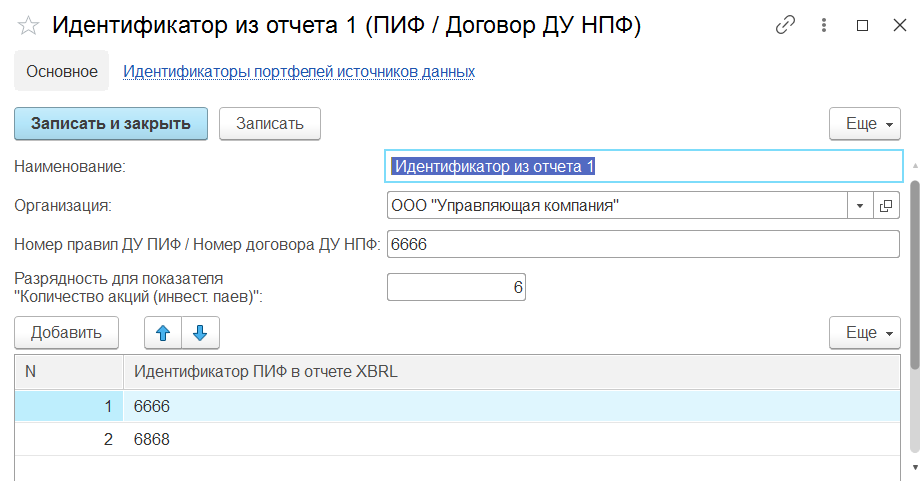 |